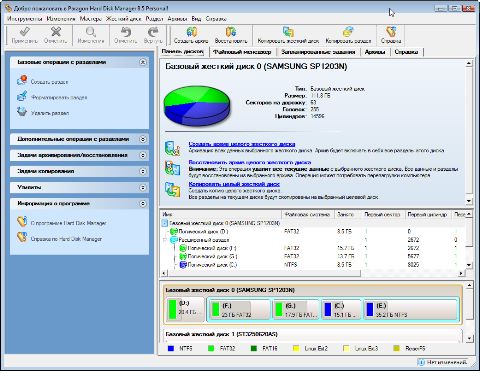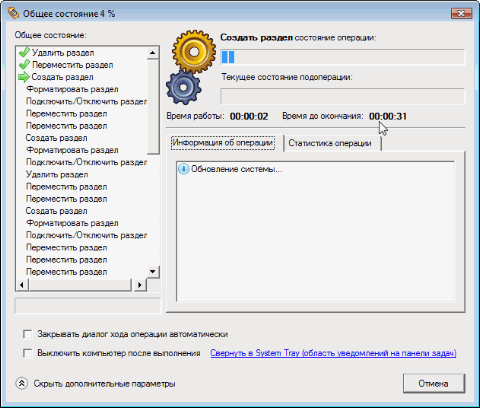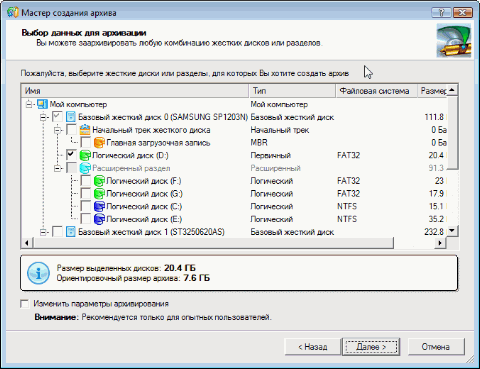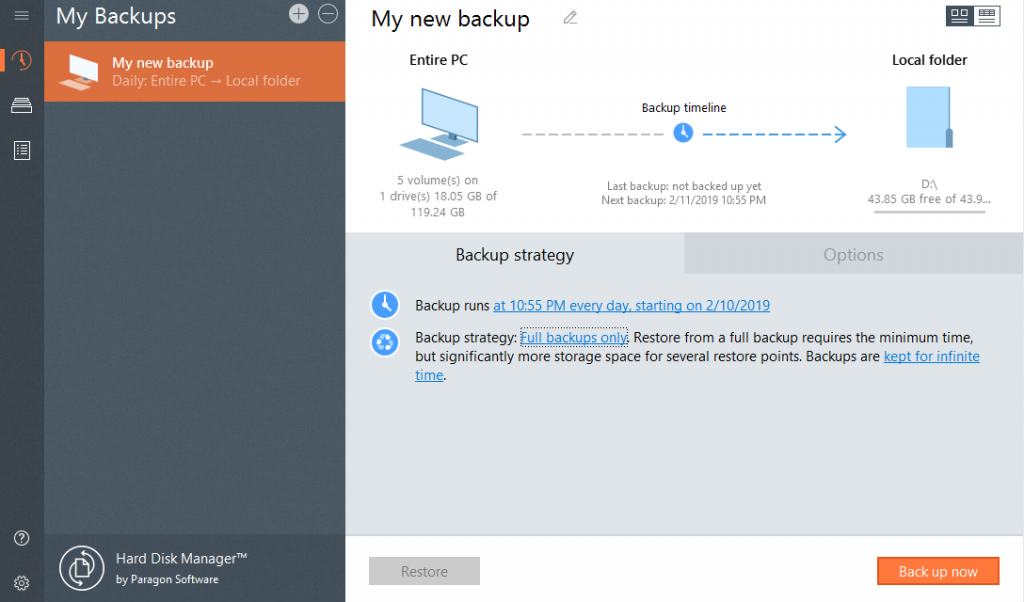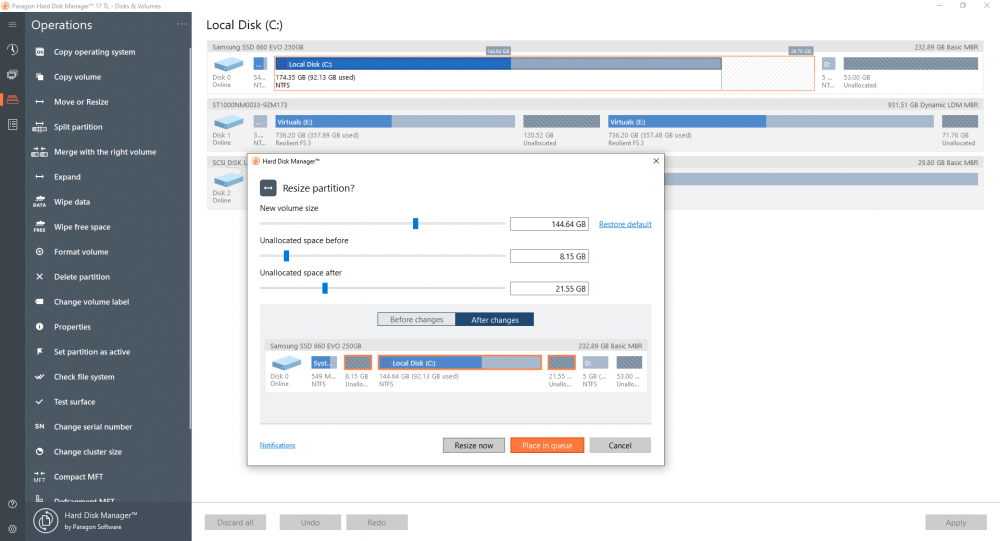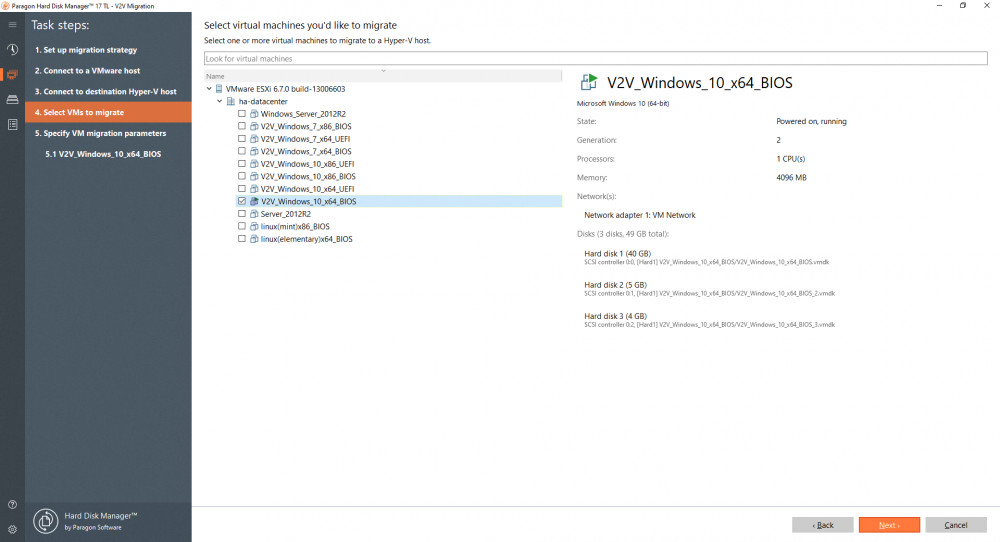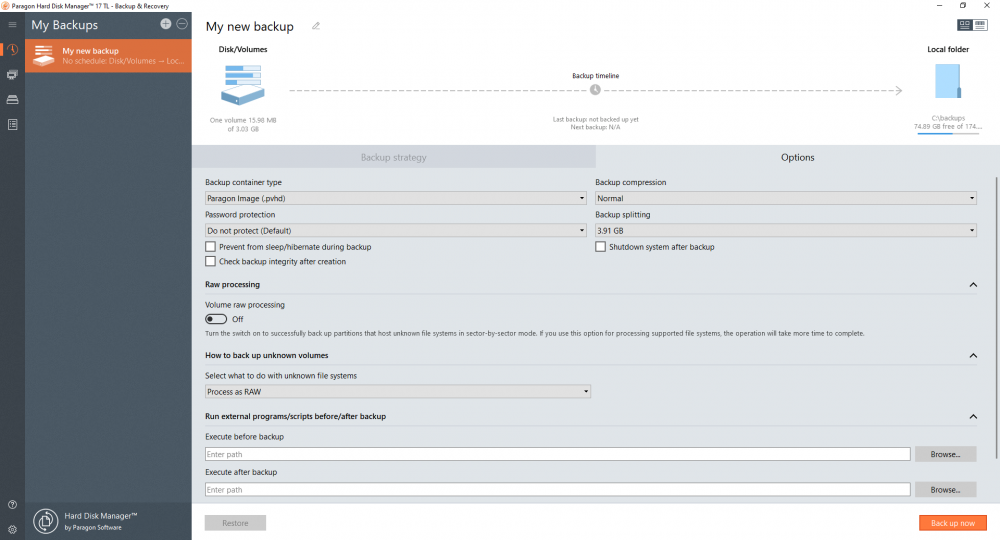paragon hdm 15 что это
Для любого пользователя, желающего быть с компьютером на «ты», без утилит разбиения диска и восстановления данных не обойтись. Список этих программ достаточно большой, есть из чего выбирать. Если вы призадумались над приобретением для себя или организации утилиты этого класса, то присмотритесь к Paragon Hard Disk Manager от компании Paragon Software Group (System Utilities), у которого совсем недавно вышла новая версия — 8.5. Среди многих других достоинств этой версии — поддержка новой операционной системы Microsoft Vista.
Paragon Hard Disk Manager 8.5 вышел в двух редакциях: персональной и профессиональной. Нам на тестирование досталась персональная версия, а об отличиях ее от профессиональной мы расскажем ниже.
Hard Disk Manager имеет приятный современный интерфейс, в котором, впрочем, есть недостатки по мелочам. В частности, при создании разделов на больших дисках возникает проблема задания точных размеров дисков. Размер задается ползунковым регулятором, который не позволяет точно задать требуемый раздел, а полей для численного ввода размера нет. Особенно это неудобство заметно на современных жестких дисках большой емкости. И чем больше диск по объему, тем труднее попасть в нужные размеры. Конечно, можно потом воспользоваться функцией изменения размера разделов и подкорректировать эти размеры, но это лишние телодвижения.
И еще одно легкое замечание. Смена видов работ реализована в виде вкладок в главном окне программы. Первой вкладкой разработчики выбрали «Панель дисков». Работа по разметке HDD — важная, но разовая. Главное же в Paragon Hard Disk Manager — выполнение операций архивирования в текущей работе, а также восстановление данных из архива. Переключиться на новую вкладку — не проблема, но лучше все же было бы первой сделать вкладку «Файловый менеджер». Или пусть бы программа открывалась с последней использовавшейся вкладкой. А может, это просто я такой излишне привередливый?
Создание дисков выполняется в отложенном режиме. Это означает, что пользователь может осуществлять форматирование жесткого диска в виртуальном режиме, без внесения реальных изменений на HDD. После создания всего цикла операций можно проверить правильность выбранных команд, а затем нажать на одну единственную кнопку «Применить», и программа начнет выполнение всех заданных операций, которые выполняются довольно быстро. После перезагрузки все диски станут видны в системе.
Теперь архивирование. Алгоритм выполнения архивирования типичен: выбирается объект для архивирования, затем место для хранения архива, затем параметры процесса. И выполняется само архивирование. В новой версии персональной редакции добавлена возможность инкрементного архивирования (то есть копирование лишь тех секторов, которые были изменены с момента получения последней копии). Это существенно повышает скорость процедуры архивирования, что особенно важно при ежедневной операции сохранения данных.
Со временем у любого персонального пользователя собирается целый пакет архивов разных дат. (Что уж тут говорить о корпоративном использовании программы?) Порой бывает трудно разобраться в том, что уже можно удалить, а какую копию нужно попридержать. Для удобства пользователей в обеих редакциях (персональной и профессиональной) реализована функция «База архивов». Также в новой версии появилась возможность создавать обширный текстовый комментарий к каждому из архивов. Теперь вы сможете, не надеясь на свою память, фиксировать в текстовом виде все необходимые заметки для каждого из архивов.
В механизме восстановления данных тоже есть несколько важных нововведений. Прежде всего надо отметить возможность восстановления данных из архивной капсулы без создания аварийных дисков. Как известно, программы восстановления данных могут восстанавливать архивные копии даже при «убитой» операционной системе. Но для этого им нужно включить в БИОС загрузку с CD и иметь сам аварийный компакт-диск.
При использовании Paragon Hard Disk Manager 8.5 для восстановления теперь уже не нужно будет менять настройки параметров загрузки, а также беспокоиться о сохранности аварийного диска. Да и сам CD-привод иметь уже не обязательно. Загрузка компьютера и выполнение любых операций восстановления в случае повреждения операционной системы или иных проблем с загрузкой может осуществляться непосредственно из архивной капсулы.
Другая особенность — функция «Сжать». В некоторых случаях приходится восстанавливать данные на разделы, которые по размеру меньше изначальных, но обладают достаточным местом для восстановления самих данных. В этой ситуации восстановление данных раньше было невозможно. Но теперь это можно сделать без труда.
Восстановление раздела целиком — это, в общем-то, тоже редкая операция, как и разметка диска. Гораздо чаще возникает необходимость в восстановлении каких-то конкретных, частных данных, а не целого образа. Для такого восстановления используется функция подключения архива раздела. При таком подключении архива все дальнейшие операции по восстановлению можно выполнять средствами операционной системы Windows — простая функция копирования.
Все операции в программе выполняются с помощью мастеров. Некоторые из них могут работать в расширенном, для опытных пользователей, режиме. Мастера помогут пользователю правильно и в нужной последовательности выполнить операции по работе с диском и работе с архивами.
Профессиональная версия
Резюме
Paragon Hard Disk Manager — удобный и практичный инструмент работы с жесткими дисками и архивирования данных для пользователей любого уровня подготовки. Он одинаково хорошо может сохранять данные как персонального пользователя, так и на предприятии. Особо ценным новшеством в новой версии можно назвать возможность восстановления данных без создания аварийного диска, функцию инкрементного копирования, а также поддержку новой операционной системы Windows Vista.
Hard Disk Manager™ Advanced
Этот продукт только для домашнего использования. Ваш компьютер не должен принадлежать к корпоративному домену. Для коммерческих целей используйте Hard Disk Manager for Business.
Hard Disk Manager for Windows
Четыре утилиты в одном решении!
Hard Disk Manager for Windows
Четыре утилиты в одном решении!
Новое в Hard Disk Manager™ Advanced
«Защищать мои данные стало значительно проще с Paragon Hard Disk Manager. Я был приятно удивлен возможностям этой программы».
Provide Coalition, 2017
«Настройка резервного копирования осуществляется при помощи удобного мастера. Программа поддерживает создание резервных копий операционной системы, отдельных дисков и разделов, а также определенных файлов и папок. Резервные копии можно хранить на внешних устройствах, локальных томах, сетевых папках и прожигать на компакт-диски. Опытные пользователи могут произвести тонкую настройку, изменив уровень сжатия и максимальный размер тома резервной копии, установив пароль и многое другое.»
«Год за годом Paragon Hard Disk Manager получает награду «Выбор редакции» как лучшая программа на рынке по обслуживанию устройств хранения данных. И с каждым годом она становится все лучше и лучше.»
«С поддержкой всех популярных операционных систем и аппаратных конфигураций, Paragon Hard Disk Manager (HDM) заслуженно становится победителем в категории «Лучшая программа резервного копирования». HDM решает современные вызовы в области резервного копирования и задачи, связанные с архивированием, восстановлением, и переносом данных.»
Вердикт: «Всегда выполняет задачи быстро и четко, в то время как программы-конкуренты периодически провоцировали головную боль из-за проблем с доступностью данных.»
«УДОБНАЯ! Работает великолепно!
Интуитивный и простой пользовательский интерфейс: несколько кликов и задача настроена на выполнение!»
«Paragon Hard Disk Manager — это набор надежных и эффективных утилит, необходимых для обслуживания устройств хранения данных. Удобные мастера программы облегчают процесс настройки и контроля. Если вы ищете комплексное решение для профессионалов — это именно то, что вам нужно!»
TechWorld IDG, 2018
Средства для опытных пользователей
Предоставленный набор средств позволяет опытным пользователям использовать продукт в более сложных сценариях. Настраивайте свою политику резервного копирования, выполняйте безопасную очистку диска, переносите систему и данные.
Нажмите на скриншот и пройдите интерактивный продуктовый тур.
Контроль и оптимизация пространства на диске
На вашем внутреннем диске недостаточно свободного места? Такое часто бывает, если ваш диск разбит на несколько разделов. Мастер разбиения на разделы обеспечивает оптимальное использование пространства на диске.
С помощью Hard Disk Manager вы можете быстро изменить размеры разделов, чтобы увеличить доступное пространство на диске. Кроме того, вы можете восстанавливать случайно удаленные разделы, объединять два в один, редактировать и просматривать секторы с помощью встроенного hex-редактора, а также преобразовывать разделы в основные или логические.
Живая миграция системы и данных
Хотите перенести операционную систему со старого жесткого диска на скоростной SSD? Просто укажите нашей программе целевой диск и продолжайте работать, пока данные копируются. Дополнительных действий или перезагрузок до завершения операции и переключения на новый диск не потребуется. Функция миграции создаст точную копию жесткого диска вашей системы на другом диске.
Мастер создания загрузочного носителя
Встроенный Мастер создания аварийного носителя формирует загрузочную среду для исправления проблем с загрузкой, вызванных логическими ошибками, сбоями оборудования или другими причинами. Если система повреждена или заражена вредоносным ПО, вы можете быстро восстановить ее работоспособность и приложений из созданной резервной копии.
Удаление данных
Удалите все личные данные, перед тем как избавиться от жесткого диска. Функция очистки неиспользуемого пространства исключит возможность восстановления удаленных файлов.
Восстановление любых данных из резервной копии
Восстановите отдельные файлы, разделы или целый диск из сохраненной резервной копии. Защитите резервные копии паролем. Используйте аварийный носитель для восстановления из любой резервной копии.
Особенности
Поддержка ОС Windows
Windows 7 SP1
Windows 8
Windows 8.1
Windows 10
Базовые операции с разделами
Создание,форматирование, удаление, восстановление удаленного, скрытие. Сделать видимым, сделать активным, неактивным, назначить и снять букву диска, изменить метку тома, конвертировать файловую систему (FAT — NTFS, HFS — NTFS), проверить целостность файловой системы.
Дополнительные операции с дисками/разделами
Разделение раздела на два, объединение разделов, перераспределение свободного пространства. Изменение размера кластера, конвертирование в логический или первичный, редактирование секторов, сжимание и дефрагментирование MFT. Конвертирование в MBR или GPT, изменение очередности разделов, изменение серийных номеров, подключение виртуальных дисков, проверка поверхности диска.
Очистка диска/раздела с использованием военных и государственных программных алгоритмов затирания HDD или аппаратного метода SSD Trim. Создание отчета по результатам затирания
Копирование разделов, дисков, операционной системы
Создание резервной копии диска, разделов с ОС, отдельных разделов, а также файлов и папок.Резервное копирование по расписанию, поддержка инкрементного и дифференциального копирования, настройка фильтров исключения, шифрование и сжатие данных, проверка целостности резервной копии, поддержка контейнеров pVHD, VHD, VHDX, VMDK.
Восстановление дисков, разделов с ОС, отдельных разделов, файлов и папок из pVHD, VHD, VHDX, VMDK. Восстановление в исходное или новое местоположение, с изменением размера разделов. Импорт сохраненных резервных образов для работы в WinPE.
Автоматизация резервного копирования
Настройка регулярного резервного копирования, установка времени хранения и количества точек восстановления, создание собственных политик
Мастер создания загрузочного носителя с функциями добавления драйверов и преднастройки сетевых ресурсов поможет вам создать загрузочный флэш-накопитель или ISO-образ на базе Windows PE или ОС Linux с полным набором инструментов для работы с компьютером с поврежденной или отсутствующей операционной системой.
Настройка программы для отправки уведомлений по электронной почте об успешном / неудачном завершении операций.
Paragon Hard Disk Manager: Создание, разделение, удаление и перемещение разделов в Windows
Paragon Hard Disk Manager 25 Anniversary LE – это программный комплекс в состав которого входят средства для резервного копирования и восстановления файлов, папок, разделов, средства для уничтожения информации, создания загрузочных носителей, а также средства по администрированию дисков.
Важная информация
Перед тем как выполнять различные небезопасные манипуляции с разделами жесткого диска, убедитесь, что у Вас есть в наличии резервная копия. Если Вы начинающий пользователь, то лучше первые шаги администрирования разделов отрабатывать в виртуальной среде (VM VirtualBox, VMware Workstation и др.), чтобы потом с уверенностью работать в реальной среде.
Содержание
Интерфейс программы
Рис.1 Интерфейс программы Paragon Hard Disk Manager 25 Anniversary LE
Боковая панель, расположенная в левой части экрана, содержит следующие разделы:
Нажав на пиктограмму 
Конвертирование диска формата MBR в формат GPT
Рис.4 Успешное завершение конвертирования
Рис.5 Результат успешного конвертирования
Создание раздела
Рис.6 Создание раздела
По умолчанию мастер предложит создать раздел с именем New Volume, используя файловую систему NTFS с выделением всего свободного пространства под новый раздел.
Рис.7 Создание раздела
При необходимости в поле Volume label можно изменить имя раздела, с помощью ползунка изменить его размер или задать точное значение в соответствующем поле.
Открыв расширенные настройки Show advanced options при необходимости в раскрывающихся списках File system и Drive letter можно изменить файловую систему и букву раздела. Если раздел не занимает все свободное пространство, можно определить его положение, используя ползунки или ввести в соответствующем поле точные значения нераспределенного пространства до и после раздела.
Рис.8 Создание раздела
Рис.9 Успешное завершение операции по созданию раздела
Удаление раздела
Рис.10 Удаление раздела
По умолчанию программа удаляет только ссылки на выбранный раздел из таблицы разделов.
Рис.11 Удаление раздела
Если необходимо надежно уничтожить данные раздела, установить флажок в чекбоксе Make the deleted data unrecoverable и в раскрывающемся списке Select a wipe algorithm указать алгоритм удаления данных. Более подробная информация представлена в разделе Надежное уничтожение данных статьи Расширение и объединение разделов, надежное уничтожение данных с использованием программы Paragon Hard Disk Manager 25 Anniversary LE.
Рис.12 Удаление раздела
Перемещение раздела
Рис.13 Перемещение раздела
Рис.14 Перемещение раздела
Рис.15 Результат успешного перемещения разделов
Разделение раздела
Если пользователь столкнулся с тем, что у него только один единственный системный раздел (не считая скрытых) на жестком диске. Такая ситуация может возникнуть при покупке нового компьютера с предустановленной операционной системой. Данный тип конфигурации не является рациональным для эффективной организации данных, а также по причинам безопасности.
В данном примере будет описан механизм создание нового раздела за счет свободного пространства системного раздела.
Рис.16 Разделение раздела
При наличии свободного пространства на системном разделе программа разделяет его пополам с присвоением новому разделу имени SPLITVOL без назначения ему буквы.
Рис.17 Разделение раздела
При необходимости с помощью ползунка или введя точное значение в соответствующем поле можно изменить размер будущего раздела, выбрать в раскрывающемся списке New drive letter букву раздела, изменить имя в поле New volume label.
Рис.18 Разделение раздела
Рис.19 Разделение раздела
Рис.20 Разделение раздела
Рис.21 Результат успешного разделения системного раздела
Hard Disk Manager™ for Business
Лучший инструмент для работы с жесткими дисками и восстановления данных в Windows 10 и Windows Server
Hard Disk Manager™ for Business позволяет компаниям создать надежную систему аварийного восстановления – от управления хранилищем до обеспечения целостности системы и защиты данных.
Особенности
Мастер работы с разделами
Создание, форматирование, скрытие, преобразование и проверка целостности файловой системы. Разделение, объединение, распределение свободного места, преобразование разделов в первичные и логические, преобразование диска в MBR и GPT, редактирование секторов, первичных слотов и серийного номера, проверка целостности секторов, работа с виртуальными дисками.
Гибкая защита данных
Резервное копирование всей системы, дисков, томов и файлов. Резервное копирование по расписанию, инкрементальная и дифференциальная архивация. Шифрование и сжатие резервных копий, настройка исключений. Выполнение пользовательских скриптов до и после создания резервной копии, поддержка форматов pVHD, VHD, VHDX, VMDK.
Восстановление данных
Восстановление всей системы, отдельных томов, файлов и папок. Возобновление в исходное или новое местоположение c возможностью изменить размер, а также на другую аппаратную платформу. Подключение и монтирование архивов.
Создание загрузочного образа
Recovery Media Builder — мастер создания загрузочного носителя с функциями добавления драйверов и преднастройкой сетевых ресурсов во время установки. Мастер поможет вам создать загрузочную среду на базе Windows PE или Linux на флэш-накопителе или ISO-образе.
Удаление данных
10 алгоритмов промышленного класса для удаления данных, поддержка аппаратного метода (TRIM) для SSD и NVMe. Очистка свободного пространства, установка метки стирания, проверка остаточных данных. Отчет о результатах операции.
Новое Операции с виртуальными машинами
Прямое подключение к виртуальным дискам, находящимся на локальном, внешнем или сетевом хранилище. Удаленное подключение к дискам виртуальных машин, работающих на VMware vSphere.
Загрузочные аварийные среды
Перенос Windows на SSD-накопитель с помощью программы Paragon Hard Disk Manager 15
Перенос Windows на SSD-накопитель с помощью программы Paragon Hard Disk Manager 15
Как отключить мини-приложения в 11
Как вернуть старое контекстное меню в 11
Не запускается PC Health Check на 11
Не могу обновиться до 11
Проверка совместимости с 11
Приобретение SSD-накопителя с небольшим объемом (на 60 или 120 Гб) под размещение на нем операционной системы в дополнение к уже имеющемуся жесткому диску, на котором хранятся пользовательские данные, является эффективным способом улучшения производительности компьютера. Такой способ экономнее полного перехода на SSD-накопитель с использованием его ресурсов для хранения данных на несистемных разделах, при этом увеличение быстродействия будет сразу заметно из-за ускоренной работы операционной системы. На SSD-накопителе с небольшим объемом формируется всего лишь один раздел диска – системный, и он целиком отводится под работу Windows. Последнюю при подключении к компьютеру SSD не обязательно устанавливать заново, равно как и возиться с ее настройками, снова устанавливать программы и игры. С помощью специального софта системный раздел на обычном жестком диске без потери работоспособности Windows можно перенести на SSD-накопитель.
Как перенести Windows на другой диск, в частности, на SSD-накопитель? Этот процесс на примере использования функционала программы Paragon Hard Disk Manager 15 Professional детально рассмотрим ниже.
Программные решения по переносу Windows на SSD от компании Paragon
Процесс переноса Windows на другой диск – SSD или обычный винчестер – во многих программах, предлагающих такую функцию, называется миграцией. Представленный отдельной утилитой и входящий в состав некоторых сборных программных продуктов компании-разработчика Paragon мастер миграции системы – это функционал по переносу Windows отдельным разделом на другой диск, в том числе на SSD.
Мастер миграции Windows на SSD имеется в платных программных сборках Paragon:
Все три продукта могут быть бесплатно протестированы в демо-версиях, однако при использовании некоторого функционала, в частности, по переносу Windows на SSD они попросят полноценные активированные версии.
Мастер миграции Windows на SSD в отдельной небольшой утилите – это эконом-вариант, если нет потребности в прочих возможностях, имеющихся в продуктах Paragon. В утилите нет иного функционала, кроме как переноса операционной системы на SSD.
Условия миграции Windows
В каком бы продукте Paragon мастер миграции Windows ни был представлен, вы получите удобный процесс переноса системы на альтернативный носитель информации с возможностью исключения отдельных папок и файлов. Такая возможность может быть весьма кстати, если по факту занятое пространство на системном разделе текущего диска больше, чем объем SSD.
Для продуктов Paragon не принципиален формат диска, на который будет скопирован системный раздел Windows. Мастер миграции справится со своей задачей и в случае переноса системы на обычный жесткий диск с магнитными пластинами. Просто случаи переноса только одной лишь операционной системы на новый винчестер редки. Как правило, при подсоединении к компьютеру нового винчестера копируется полностью содержимое и структура разделов старого жесткого диска, а это – отдельная функция в составе продуктов Paragon.
Мастер миграции Windows не подойдет для случаев, если на SSD или винчестере, куда будет перенесен системный раздел, необходимо сохранить структуру разделов и хранящие на них данные. В процессе миграции все пространство носителя информации будет отформатировано, а хранящиеся файлы, соответственно, удалены.
Исходный и целевой диск
Имеющуюся картину подключенных дисков можно увидеть с помощью используемой Hard Disk Manager, поскольку в ее состав, помимо прочего функционала, входит также менеджер разметки разделов дисков. Версия 15 сборных продуктов от Paragon предусматривает надстройку к их программному интерфейсу в стиле плиточного стартового экрана Windows 8. Запуск миграции системы возможен в этой надстройке открытием плитки с надписью «Миграция ОС», но поскольку нам нужно прежде разобраться, откуда и куда будем переносить Windows, войдем в обычный интерфейс Hard Disk Manager. Нам нужна плитка с надписью «Режим для опытных пользователей».
После входа в обычный интерфейс программы перед вами предстанет так называемая карта дисков. Как Диск 0 программа видит рабочий диск со структурой разделов и установленной Windows – это исходный диск. Другой диск с нераспределенным пространством, отображающийся как Диск 1 – целевой, на него в дальнейшем будет перенесен раздел с Windows.
Запуск мастера миграции Windows
Для запуска мастера миграции системы нажмите кнопку «Миграция ОС», находящуюся во вкладке меню «Копирование и миграция». В приветственном окне мастера нажмите «Далее».
В нашем примере места на целевом диске достаточно, чтобы перенести на него раздел с Windows. В случаях, если это не так, в окне задания параметров копирования мастера имеется опция, позволяющая исключить некоторые папки и файлы.
В дополнительном окошке этой опции необходимо убрать галочки с папок и файлов, которые не будут перенесены на целевой диск вместе с Windows. Естественно, нельзя убирать галочки с системных папок и папок установки программ. Экономии копируемого объема системы можно достичь за счет отказа от папок пользовательского профиля с видео, музыкой, изображениями, документами, загрузками и прочими несистемными файлами.
В нашем случае в качестве целевого используется пустой диск с нераспределенным пространством. Если на целевом диске уже имеется структура разделов и хранятся данные, последним нужно обеспечить сохранность в другом месте, а на подготовительном этапе мастера миграции – дать согласие на форматирование диска.
В окне задания параметров копирования имеется еще одна настройка, определяющая будущую структуру целевого жесткого диска – использование всего доступного места для формирования системного раздела или возможность создания в будущем одного или нескольких несистемных разделов за счёт оставления нераспределенного пространства. Два альтернативных варианта переноса Windows в зависимости от этой настройки рассмотрим ниже отдельными вопросами.
Перенос Windows на все доступное место целевого диска
Установите галочку на опции использования всего доступного места на целевом диске под размещение раздела с Windows. Внизу нажмите «Копировать».
Все готово для старта процесса миграции.
В главном окне программы увидим теперь не реальную картину дисков, а с будущими изменениями, где Диск 1 отображается уже с разметкой и данными. Нажмите «Применить» и подтвердите решение, чтобы запустить процесс миграции.
Процесс миграции Windows будет длиться не долго. Процент завершения, визуальная шкала и время до окончания операции будут отображены в информационном окошке мастера миграции.
По завершении процесса закройте информационное окно.
Теперь можно перезагрузиться, при запуске выставить в BIOS приоритет загрузки с целевого диска и протестировать работоспособность Windows на новом носителе. Запустив Hard Disk Manager, на карте дисков вы увидите, что в качестве рабочего Диска 0 теперь отображается некогда целевой диск, структуру которого составляет единственный системный раздел с Windows.
Перенос Windows с попутной разметкой целевого диска
Миграция Windows на целевой диск, как упоминалось, возможна с оставлением какого-то объема нераспределенным пространством. Осуществим именно такой процесс миграции, а из оставшегося нераспределенного места в дальнейшем создадим на целевом диске несистемный раздел, используя менеджер разметки в составе Hard Disk Manager.
Как и в предыдущем случае, запускаем процесс миграции системы.
В окне задания параметров копирования не применяем опцию использования всего доступного места для системного раздела. Жмем «Копировать».
Подтверждаем готовность к старту миграции.
Возвратившись в главное окно Hard Disk Manager, увидим картину дисков с запланированными изменениями: размер будущего системного раздела на целевом диске (Диске 1) идентичен размеру раздела системы на исходном диске (Диске 0).
Размер системного раздела на целевом диске можно увеличить или уменьшить. Вызываем на Диске 1 контекстное меню и выбираем «Переместить/изменить размер раздела».
В появившемся дополнительном окне перетягиваем ползунок графы «Размер тома» до установки нужного показателя объема системного раздела. После чего жмем «Да» внизу окна.
При уменьшении места на разделе с Windows Hard Disk Manager сам не даст установить меньший объем, чем по факту занимаемый данными на исходном диске с системой. Однако формировать системный раздел целевого диска необходимо с учетом потребностей в будущем – как собственных, так и системных.
Из оставшегося нераспределенного пространства создадим несистемный раздел. Вызываем на блоке с надписью «Не размечен» контекстное меню и выбираем «Создать раздел».
Из всех возможных граф для заполнения в нашем случае изменено только название метки тома, т.е., раздела диска. Можно сменить букву диска при необходимости. Весь оставшийся объем отдадим единственному несистемному разделу. Жмем «Да» внизу окна.
Если из нераспределенного пространства можно сформировать несколько несистемных разделов, соответственно, в графе задания размера устанавливаем нужный показатель для каждого из них, а процесс создания раздела повторяем.
После разметки дискового пространства в главном окне Hard Disk Manager теперь видна иная картина, уже со всеми внесенными изменениями – и касающимися миграции Windows, и касающимися разметки целевого диска. Для претворения в реальность этой картины жмем «Применить» и подтверждаем решение.
По завершении всех запланированных операций закрываем окно.
Перезагружаемся и при запуске выставляем в BIOS загрузку в первую очередь с некогда целевого диска.
После запуска Windows откроем Hard Disk Manager и в главном окне увидим картину дисков, где некогда целевой диск теперь отображается как Диск 0 и имеет структуру разделов согласно заданным при его разметке параметрам.